So beheben Sie das Problem „iPhone nicht verfügbar“ – 5 bewährte Methoden im Jahr 2025
Es kommt häufig vor, dass man das iPhone-Passwort vergisst, insbesondere wenn man es lange nicht benutzt hat. Wenn Sie ein altes iPhone finden und viele Male versucht haben, das Passwort einzugeben, sich aber herausstellt, dass es falsch ist, Meldung „iPhone nicht verfügbar“ wird auf Ihrem iPhone angezeigt.
In diesem Artikel erfahren Sie auf 5 Arten, was zu tun ist, wenn Ihr iPhone nicht erreichbar ist. Darüber hinaus bieten wir Ihnen Tipps, wie Sie das Problem in Zukunft vermeiden können.
SEITENINHALT:
- Was bedeutet „iPhone nicht verfügbar“?
- iPhone nicht verfügbar – Lösung: Umgehen Sie es ohne das richtige Passwort
- iPhone nicht verfügbar – Lösung: Warten Sie, bis der Timer abgelaufen ist
- iPhone nicht verfügbar – Lösung: Verwenden Sie Ihre Apple-ID [ohne Computer]
- iPhone nicht verfügbar – Lösung: Verwenden Sie iTunes/Finder auf Ihrem Computer
- iPhone nicht verfügbar – Lösung: iCloud-Löschung nutzen
- Tipps zur Vermeidung der nicht verfügbaren Sicherheitssperre des iPhone
Was bedeutet „iPhone nicht verfügbar“?
Wenn Sie mehrere falsche Passwörter auf Ihrem iPhone eingeben, wird der Sicherheitsmechanismus auf Ihrem iPhone ausgelöst und die Meldung „iPhone nicht verfügbar“ wird angezeigt. Wenn Sie das Passwort fünfmal falsch eingeben, werden Sie in der Regel benachrichtigt, dass das iPhone nicht verfügbar ist. Versuchen Sie es in fünf Minuten erneut. Bei erfolglosen Versuchen wird Ihr iPhone jedoch für einen längeren Zeitraum als beim letzten Mal gesperrt und schließlich dauerhaft ohne Löschoption gesperrt.
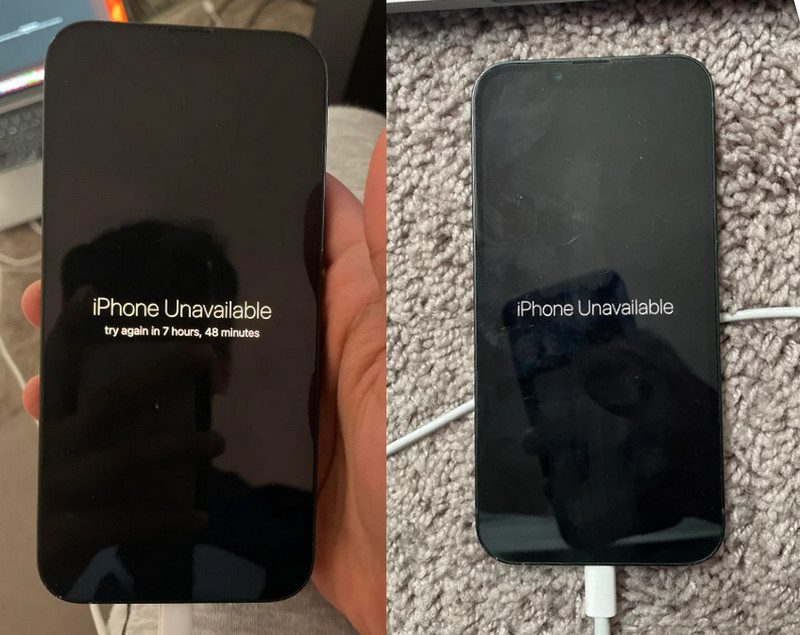
Wie lange dauert es also, bis das iPhone nicht verfügbar ist? Die Zeit wird jedes Mal angezeigt, wenn Sie fünf Mal das falsche Passwort eingeben. Hier sind die Zeiten:
| Message | Passiert wenn |
| iPhone nicht verfügbar. Versuchen Sie es in 1 Minute erneut. | 5 falsche Passwortversuche |
| iPhone nicht verfügbar. Versuchen Sie es in 5 Minuten erneut. | 6 falsche Passwortversuche |
| iPhone nicht verfügbar. Versuchen Sie es in 15 Minuten erneut. | 7 falsche Passwortversuche |
| iPhone nicht verfügbar. Versuchen Sie es in 1 Stunde erneut. | 8 falsche Passwortversuche |
| iPhone nicht verfügbar. Versuchen Sie es in 8 Stunden erneut. | 9 falsche Passwortversuche |
| iPhone nicht verfügbar | 10 falsche Passworteingaben (keine Chance mehr) |
Sie können sehen, dass Sie nach 10 falschen Passworteingaben weder einen weiteren Versuch noch Ihr iPhone löschen können, um das Problem „iPhone nicht verfügbar“ zu beheben. Versuchen Sie daher, das Passwort nicht öfter als 10 Mal einzugeben und seien Sie bei jedem Versuch vorsichtig. Aber egal, wie oft Sie es versucht haben, lassen Sie uns das Problem „iPhone nicht verfügbar“ beheben, wenn Sie sich wirklich nicht an das Passwort erinnern können.
iPhone nicht verfügbar – Lösung: Umgehen Sie es ohne das richtige Passwort
Da der Bildschirm „iPhone nicht verfügbar“ bei vielen falschen Passworteingaben angezeigt wird, besteht die wirksamste und einfachste Möglichkeit zur Behebung darin, das Passwort Ihres iPhone-Bildschirms zu löschen. Daher empfehlen wir die Verwendung Apeaksoft iOS Unlocker um das Bildschirmkennwort zu entfernen und das Problem „iPhone nicht verfügbar“ zu beheben. Dieses Programm unterstützt alle alten und neuen iOS-Versionen von iOS 5 bis 18. Und selbst wenn Sie es 10 Mal versucht haben und das iPhone die Sicherheitssperre aktiviert hat, kann Apeaksoft iOS Unlocker den gesperrten Bildschirm für Sie löschen.
Beheben Sie das Problem „iPhone nicht verfügbar“ und löschen Sie das Bildschirmkennwort
- Beheben Sie das Problem „iPhone nicht verfügbar“, selbst nach 10 falschen Passworteingaben.
- Löschen Sie den Passcode des iPhone-Bildschirms mit wenigen Klicks.
- Einfache Verwendung ohne technische Kenntnisse.
- Bildschirmzeit umgehen, Apple ID, MDM und andere Apple-bezogene Sperren.
- Unterstützt alle iPhone-Modelle mit iOS 5 bis zur neuesten Version 18.
Sicherer Download
Sicherer Download

Sehen wir uns an, wie man das Problem „iPhone nicht verfügbar“ mit Apeaksoft iOS Unlocker behebt.
Schritt 1. Laden Sie dieses Programm entsprechend Ihrem Computersystem auf Ihren Computer herunter. Installieren und starten Sie es. Sie werden das 、 sehen.Passcode löschen Klicken Sie oben auf die Schaltfläche.
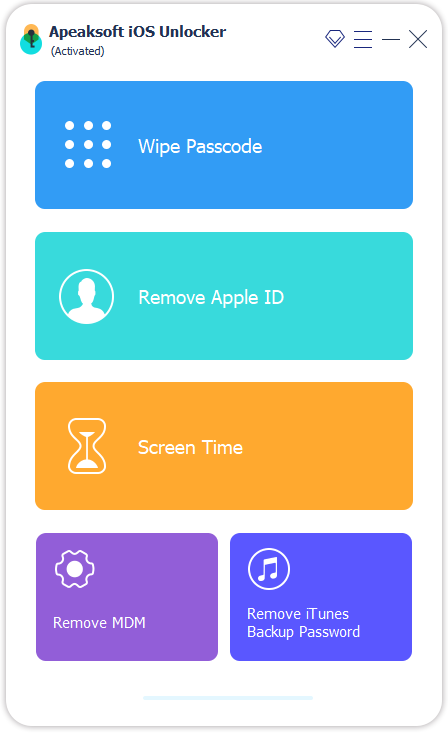
Schritt 2. Verbinden Sie dann Ihr iPhone mit diesem Computer (verwenden Sie am besten das Original-USB-Kabel). Wenn Ihr iPhone erfolgreich erkannt wurde, wird Ihr iPhone-Name auf der Benutzeroberfläche angezeigt. Sie müssen erneut bestätigen, indem Sie auf klicken Beginne.

Schritt 3. Sie werden zu einem neuen Bildschirm weitergeleitet, auf dem Sie gefragt werden, ob Sie das Löschen des Passcodes bestätigen möchten. Folgen Sie einfach den Anweisungen auf dem Bildschirm und geben Sie ein 0000 zur Bestätigung. Das Programm lädt die Firmware automatisch über das USB-Kabel auf Ihr iPhone herunter.
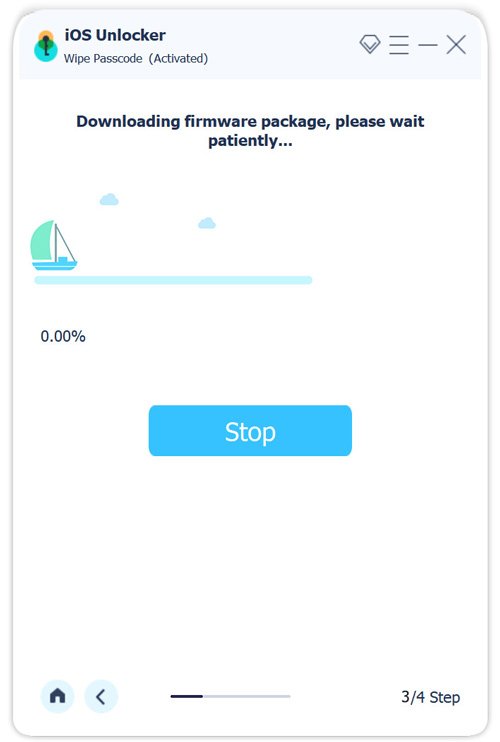
Schritt 4. In wenigen Minuten wird Ihr iPhone-Passcode gelöscht und der Bildschirm „iPhone nicht verfügbar“ verschwindet. Klicken Sie einfach auf OK um Ihr iPhone auszuwerfen.
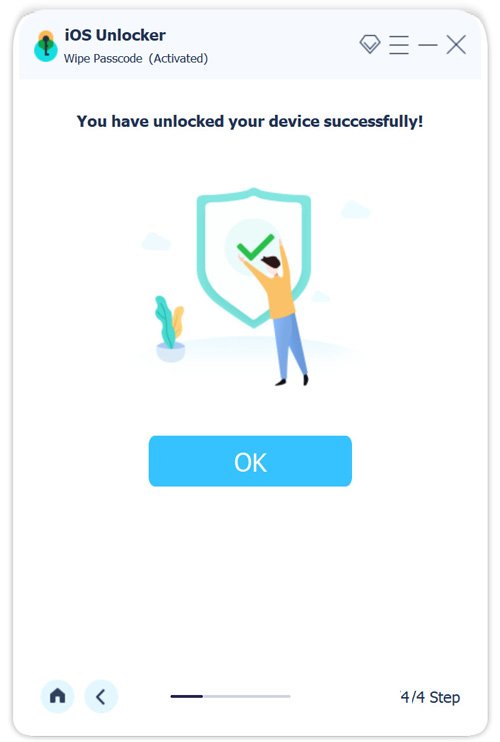
Tipps:
1. Stellen Sie sicher, dass Ihr Gerät ständig mit diesem Computer verbunden ist. Andernfalls wird der Löschvorgang unterbrochen.
2. Durch das Löschen des Passcodes werden alle Daten auf Ihrem iPhone gelöscht und das iOS auf die neueste Version aktualisiert. Wenn Sie möchten iPhone-Daten nach dem Löschen wiederherstellen, ergreifen Sie sofort Maßnahmen, nachdem Sie alle Daten gelöscht haben, denn je früher Sie handeln, desto einfacher ist der Wiederherstellungsprozess.
iPhone nicht verfügbar – Lösung: Warten Sie, bis der Timer abgelaufen ist
Da wir wissen, dass zu viele erfolglose Versuche dazu führen, dass das iPhone dauerhaft nicht mehr erreichbar ist, sollten wir vor dem 10. Versuch das richtige Passwort herausfinden und es nach Ablauf des Timers eingeben.
Aber wie findet man das richtige Passwort, wenn das iPhone auf dem Sperrbildschirm „Nicht verfügbar“ anzeigt? Die erste Regel lautet: Probieren Sie ein mögliches Passwort nicht einfach so aus. Notieren Sie sich mehrere mögliche Passwörter und wählen Sie das wahrscheinlichste davon aus. Es kann mehrere Tage dauern, bis Sie sich an das richtige Passwort erinnern, das Sie vor langer Zeit festgelegt haben. Aber die erfolgreiche Behebung des Problems „iPhone nicht verfügbar“ hat sich gelohnt!
iPhone nicht verfügbar – Lösung: Verwenden Sie Ihre Apple-ID [ohne Computer]
Mit dieser Methode erfahren Sie, wie Sie das Problem „iPhone nicht verfügbar“ ohne Computer beheben können. Diese Methode eignet sich jedoch nur zum Aufheben einer vorübergehenden Sicherheitssperre. Wenn Sie mehr als 10 Mal das falsche Passwort eingeben, müssen Sie den Passcode mit Apeaksoft iOS Unlocker löschen. Außerdem sollte dieses iPhone über einen Internetzugang verfügen und mit einer Apple-ID angemeldet sein. Die Apple-ID ist der Schlüssel zum Beheben des Problems „iPhone nicht verfügbar“ (oder der Sicherheitssperre einiger iOS-Versionen).
Schritt 1. Zylinderkopfschrauben Passwort vergessen or Löschen Iphone in der unteren rechten Ecke des gesperrten Bildschirms.
Schritt 2. Ihr iPhone wird Ihnen mitteilen, dass Sie alle Daten auf Ihrem iPhone löschen werden. Tippen Sie auf das Starten Sie den iPhone-Neustart Taste zur Bestätigung.
Schritt 3. Geben Sie das Apple-ID-Passwort für die angemeldete Apple-ID ein und das iPhone wird entsperrt.
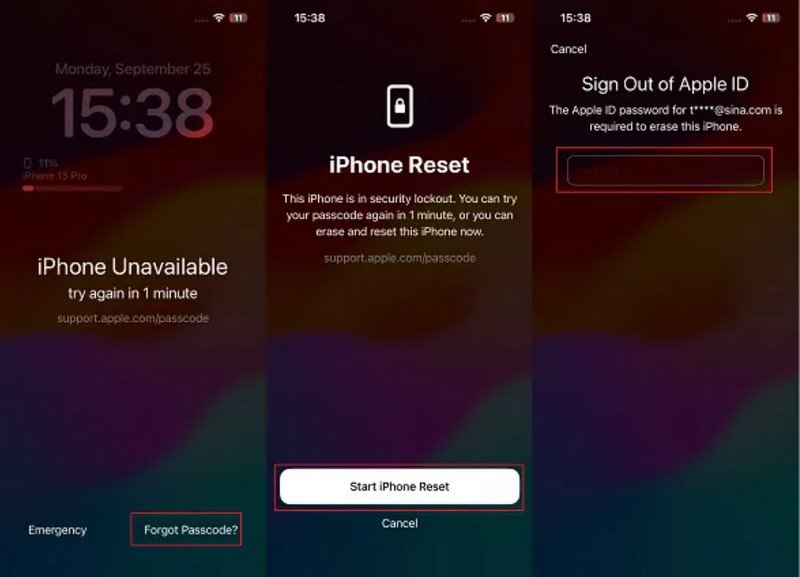
iPhone nicht verfügbar – Lösung: Verwenden Sie iTunes/Finder auf Ihrem Computer
Sie können auch iTunes oder Finder verwenden, um das Problem „iPhone nicht verfügbar“ zu beheben. Diese Methode funktioniert jedoch auch nur, wenn Ihr iPhone nicht dauerhaft gesperrt ist. Außerdem können iTunes oder Finder gesperrte iPhones nicht erkennen. Daher müssen Sie Ihr iPhone an einen Computer anschließen und Ihr iPhone in den Wiederherstellungsmodus und befolgen Sie dann die nachstehenden Schritte.
Schritt 1. Nachdem Sie den Wiederherstellungsmodus aktiviert haben, öffnen Sie iTunes oder Finder auf Ihrem Computer.
Schritt 2. Jetzt können iTunes oder Finder Ihr iPhone erkennen. Klicken Sie auf OK um dein iPhone zu löschen.
Schritt 3. Ihr Bildschirm „iPhone nicht verfügbar“ wird entfernt. Geben Sie jetzt einfach Ihr Apple-ID-Passwort ein und verwenden Sie Ihr iPhone erneut.
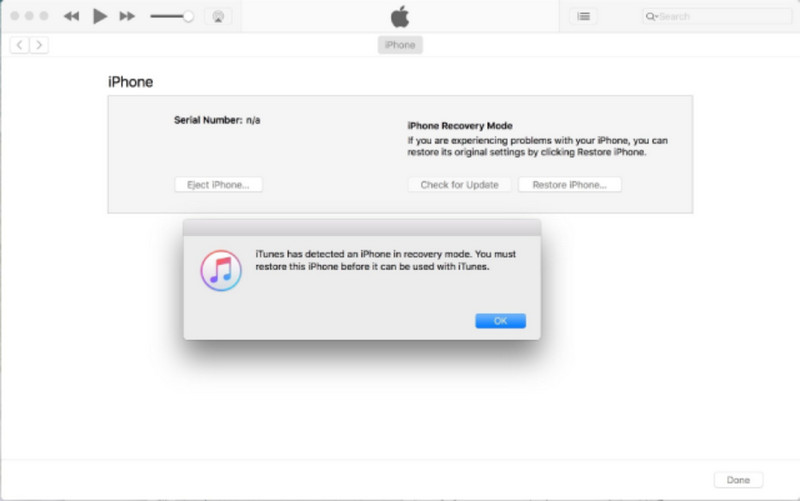
Tipps: Wenn Sie sich auch dieses Apple-ID-Passwort nicht merken können, können Sie diese Apple-ID entfernen und erhalten Sie wieder Zugriff auf Ihr iPhone.
iPhone nicht verfügbar – Lösung: iCloud-Löschung nutzen
Wenn Sie die Funktion „Wo ist?“ zuvor aktiviert haben, können Sie das Problem „iPhone nicht verfügbar“ mithilfe der Funktion „Wo ist?“ beheben. Auf diese Weise können Sie Ihr iPhone über iClou.com löschen, auch wenn auf dem iPhone-Bildschirm keine Löschoption vorhanden ist. Zuvor müssen Sie lediglich „Wo ist?“ aktivieren.
Schritt 1. Besuchen Sie iCloud.com in einem Webbrowser und melden Sie sich auf Ihrem Sperrbildschirm mit Ihrer Apple-ID an.
Schritt 2. Klicken Sie Alle Geräte und wählen Sie das nicht verfügbare iPhone aus. Klicken Sie auf „iPhone löschen“.
Schritt 3. Ihr iPhone wird innerhalb weniger Sekunden aus der Ferne gelöscht.
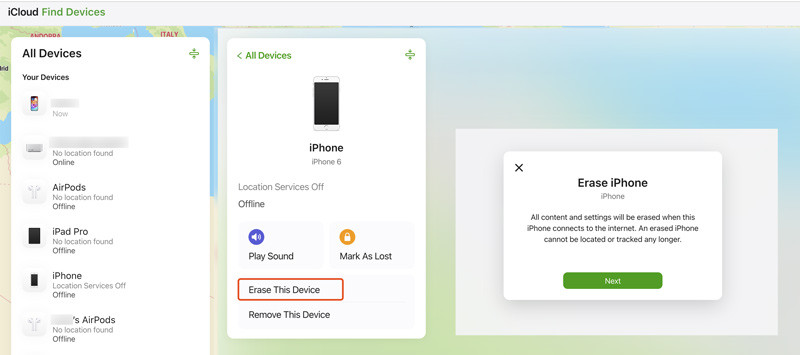
Tipps zur Vermeidung der nicht verfügbaren Sicherheitssperre des iPhone
Um in Zukunft zu vermeiden, dass das iPhone nicht verfügbar ist oder die Sicherheitssperre ausgelöst wird, sollten Sie sich Ihr Passwort unbedingt gut merken. Außerdem können Sie Face ID oder Touch ID aktivieren, da Sie Ihr Gesicht oder Ihren Fingerabdruck nie vergessen können. Aber auch wenn Sie Face ID oder Touch ID verwenden, geben Sie das Passwort alle paar Tage ein, um es nicht zu vergessen, da das Bildschirmpasswort die letzte Möglichkeit zum Entsperren Ihres iPhones ist. Wenn Sie das iPhone nicht mehr verwenden, notieren Sie sich das Passwort in den Notizen Ihres neuen Telefons, damit Sie es überprüfen können, wenn Sie es vergessen. Aktivieren Sie außerdem die Funktion „Wo ist?“, damit Sie das iPhone auch nach 10 Versuchen löschen können.
Doch selbst wenn wir all diese Vorsichtsmaßnahmen ergreifen, können immer noch schlimme Dinge passieren. Apeaksoft iOS Unlocker ist Ihre letzte Karte, um die Erreichbarkeit Ihres iPhones zu schützen.
Fazit
In diesem Artikel haben wir vorgestellt, dass iPhone nicht verfügbar tritt auf, wenn Sie zu oft falsche Passwörter eingeben. Es gibt fünf Möglichkeiten, das Problem zu beheben: Wenn Sie nicht mehr als 10 Mal falsche Passwörter eingeben, warten Sie einfach, bis der Timer abgelaufen ist, und geben Sie das Passwort erneut ein, oder verwenden Sie iTunes, Finder oder die Option „iPhone löschen“, um das Problem zu beheben; wenn Sie mehr als 10 Mal versucht haben, falsche Passwörter einzugeben, verwenden Sie die Funktion „Wo ist?“ oder Apeaksoft iOS Unlocker.
Sicherer Download
Sicherer Download
Ähnliche Artikel
Waren Sie schon einmal verwirrt, als bei der Überprüfung des Passcodes Ihres iPhones ein Fehler auftrat? Entdecken Sie 6 Methoden, um einen nicht funktionierenden iPhone-Passcode zu reparieren!
Wenn Ihr iTunes Match plötzlich nicht mehr funktioniert, geraten Sie nicht in Panik. In diesem einzigen Beitrag finden Sie mehrere Lösungen, um das Problem zu beheben.
Haben Sie festgestellt, dass die Folie zum Entsperren oder Ausschalten auf Ihren iDevices nicht funktioniert? Glücklicherweise können Sie das Problem mit drei Methoden aus diesem Handbuch beheben.
Machen Sie sich keine Sorgen, wenn Ihr iPhone im Wiederherstellungsmodus-Bildschirm hängen bleibt. In dieser Anleitung erfahren Sie, wie Sie ein iPhone schnell aus dem Wiederherstellungsmodus herausholen.

